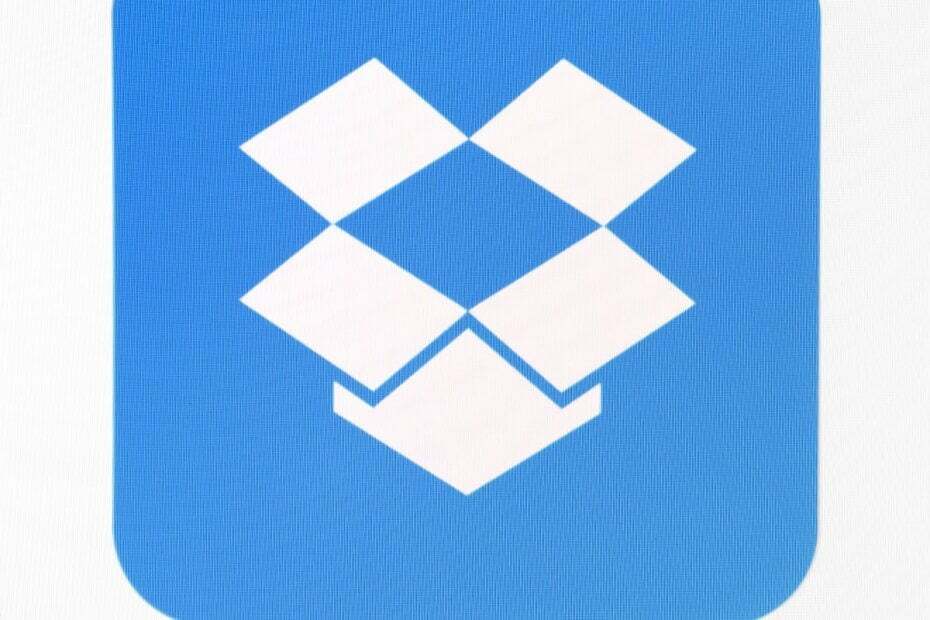
XINSTALAȚI FÂND CLIC PE DESCARCARE FIȘIER
Acest software vă va menține driverele în funcțiune, protejându-vă astfel de erorile comune ale computerului și defecțiunile hardware. Verificați acum toate driverele dvs. în 3 pași simpli:
- Descărcați DriverFix (fișier de descărcare verificat).
- Clic Incepe scanarea pentru a găsi toate driverele problematice.
- Clic Actualizați driverele pentru a obține versiuni noi și pentru a evita defecțiunile sistemului.
- DriverFix a fost descărcat de 0 cititorii luna aceasta.
Dropbox este una dintre cele mai populare platforme de stocare în cloud care oferă atât planuri de stocare gratuite, cât și premium. Permite partajarea și vizualizarea fișierelor pe cloud. Uneori, în timp ce partajați un fișier sau accesați un link Dropbox, este posibil să întâlniți prea multe erori de solicitări în Dropbox.
Dropbox oferă zilnic 20 GB de lățime de bandă gratuită, iar utilizatorii planului premium beneficiază de până la 200 GB de lățime de bandă. Acestea fiind spuse, o eroare poate apărea din mai multe motive, inclusiv
probleme cu lățimea de bandă, suspendarea temporară a contului, precum și memoria cache.În acest articol, aruncăm o privire la cele mai bune sfaturi de depanare pentru a vă ajuta să remediați eroarea Dropbox de prea multe solicitări.
REPARAT: Dropbox a primit prea multe solicitări
1. Verificați suspendarea contului
Dacă utilizatorii depășesc limita permisă de 20 GB lățime de bandă, Dropbox suspendă automat contul pentru încălcarea politicii. Interdicția de suprautilizare rămâne în vigoare timp de 24-72 de ore. Cu fiecare încălcare, timpul de suspendare crește.
Verificați dacă ați primit vreo alertă de încălcare a utilizării lățimii de bandă în contul Dropbox sau e-mail. Dacă aveți mai multe încălcări, poate fi necesar să așteptați câteva zile pentru a elimina suspendarea.
Potrivit Dropbox, trecerea la planul Plus va elimina orice suspendare, împreună cu creșterea dimensiunii lățimii de bandă la 200 GB/zi.
2. Verificați dacă există încălcări ale drepturilor de autor
- Dacă fișierul partajat de dvs. este raportat de cineva ca parte a unei solicitări DMCA, Dropbox va afișa o eroare de prea multe solicitări.
- Acest lucru se întâmplă de obicei cu fișierele Dropbox care sunt partajate public.
- Asigurați-vă că fișierul partajat de dvs. nu are nicio revendicare privind drepturile de autor. Partajarea conținut piratat sau ilegal poate duce la suspendarea permanentă a contului.
Verificați dacă există malware
- Un alt motiv pentru eroarea de prea multe solicitări Dropbox sunt fișierele infectate cu malware. Dacă Dropbox detectează că fișierele sunt infectate cu viruși sau malware, va limita accesul pentru a proteja utilizatorul.
- Dacă accesați un link de fișier partajat de o terță parte, asigurați-vă că aveți încredere în sursă înainte de a descărca sau de a accesa fișiere cu un astfel de avertisment.
- Dacă ați dezactivat linkul la fișier, veți vedea eroarea 404. Asigurați-vă că linkul pe care încercați să îl distribuiți este activat.
- Conectați-vă la contul Dropbox.
- Mergi la Linkuri partajate pagină.
- Faceți clic pe „trei puncte” lângă legătura cu eroarea.
- Selectați Setări link > Setări link.
- Asigurați-vă că "dezactivați descărcările” opțiunea este dezactivată.
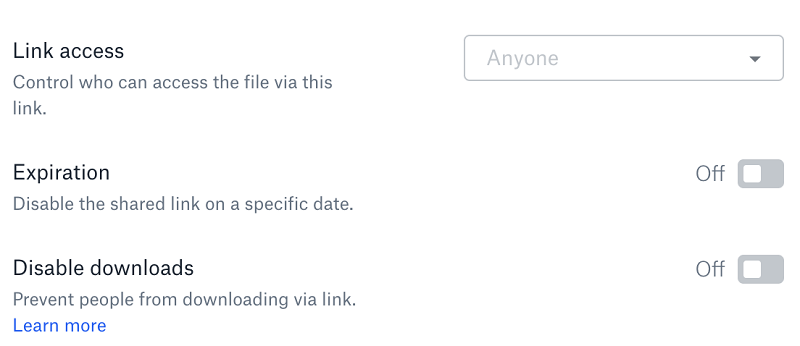
- Acum încercați să accesați din nou linkurile și verificați dacă există îmbunătățiri.
- Dacă v-ați derulat recent contul Dropbox, linkul dvs. partajat poate să nu mai funcționeze. Pentru a remedia acest lucru, creați noi linkuri partajate.
- Conectați-vă la contul dvs. Dropbox.
- Mergi la Linkuri partajate pagină.
- Click pe Mai mult (…) si pe langa legatura cu eroarea.
- Selectați opțiunea Ștergere link.
- Acum creați un nou link partajat pentru fișier.
Concluzie
Eroarea de prea multe solicitări Dropbox este de obicei cauzată de suspendarea contului. Cu toate acestea, pot exista mai multe motive pentru același lucru menționat în acest articol. Spuneți-ne în comentarii care remediere v-a ajutat.
POVEȘTI CONFERENTE ȚI PUTEA PLACE:
- Cum să recuperați fișierele Dropbox șterse
- Top 5 servicii de backup în cloud pe mai multe platforme pentru a vă păstra datele în siguranță
- Nu s-a încărcat ecranul de partajare în Dropbox [SOLUȚIONAT]
Mai aveți probleme? Remediați-le cu acest instrument:
SPONSORIZAT
Dacă sfaturile de mai sus nu v-au rezolvat problema, este posibil ca computerul să întâmpine probleme mai profunde cu Windows. Iti recomandam descărcarea acestui instrument de reparare a PC-ului (evaluat excelent pe TrustPilot.com) pentru a le adresa cu ușurință. După instalare, faceți clic pe butonul Incepe scanarea butonul și apoi apăsați pe Repara tot.


